实现功能概要
前面的版本都是,定时访问云端的程序版本,如果版本不一致,然后下载最新的升级文件,实现升级.
这一节,在用户程序里面加入MQTT通信,执行用户程序的时候,通过接收MQTT的升级命令实现升级
注意:BootLoader程序还是用以前的程序.
一开始设计这个升级篇的时候,我就规定好了大的框架
BootLoader只是负责升级,其它一概不管
用户程序只是写入升级标志,然后重启,所有的升级步骤全部交给BootLoader!
协议:
注:所有的实现MQTT的软件,统称为MQTT上位机 一,MQTT上位机通过MQTT发送获取设备信息指令 {"data":"updata","cmd":"DeviceInfo"} //设备接收到回复 {"data":"updata","model":"STM32_AT8266","version":"1.0.2"}//假设现在的型号是STM32_AT8266,当前设备硬件版本是1.0.2 二,MQTT上位机根据型号使用http访问云端存放的记录更新信息的文件 "型号" 列如:上位机使用http访问 "http://47.92.31.46/hardware/"+STM32_AT8266+"/"+"updatainfo.txt" 假设updatainfo.txt文件信息是: {"version":"1.0.4","details":"1,优化了部分BUG;2,测试升级;3,支持升级STM32程序;4,修改XXXBUG"} 后面的 "details":"1,优化了部分BUG;2,测试升级;3,支持升级STM32程序;4,修改XXXBUG" MQTT上位机可作为升级提示信息,提示给用户 注:版本号最大设置为20字节 三,MQTT上位机对比版本号,如果不一致,则发送以下指令 {"data":"updata","cmd":"start"} 注:测试时可直接发送此指令 //设备接收到回复 {"data":"updata","status":"start"} 四,设备连接上MQTT发送的第一条消息为 "{"data":"status","status":"online","UpdataStatus":"UpdataSuccess","version":"1.0.4"}" UpdataSuccess 更新成功 RunAppErr 上次更新的程序没有运行起来 NoUpdata 没有更新 DataAddressError 更新的数据有错误 DataOverflow 数据溢出 DataDownloadTimeout 下载超时 MainTimeout 更新超时 FlashWriteErr 写Flash失败 FlashEraseErr 擦除Flash失败 VersionLenErr 版本号长度 等于0 或者大于20 VersionAlike 版本号一致,是最新程序,无需更新 ---------------------------------------------------------------- 控制指令,查询继电器状态 {"data":"switch","bit":"1","status":"-1"} 设备回复 {"data":"switch","bit":"1","status":"1"} 或者 {"data":"switch","bit":"1","status":"0"} 六,控制指令,控制继电器吸合 {"data":"switch","bit":"1","status":"1"} 设备回复 {"data":"switch","bit":"1","status":"1"} 七,控制指令,控制继电器断开 {"data":"switch","bit":"1","status":"0"} 设备回复 {"data":"switch","bit":"1","status":"0"}
快速测试(使用本人的服务器:测试准备工作)
一,下载单片机程序(BootLoader)
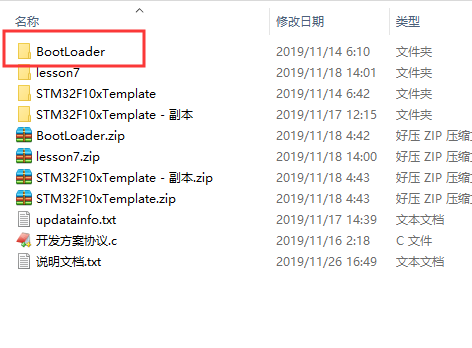
二,下载第一份用户程序
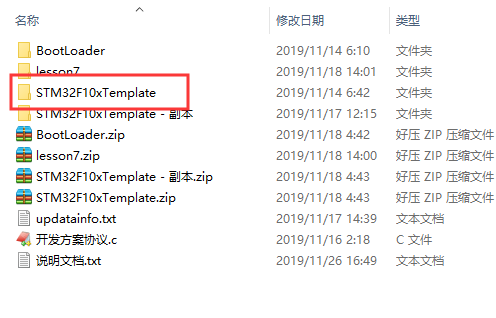
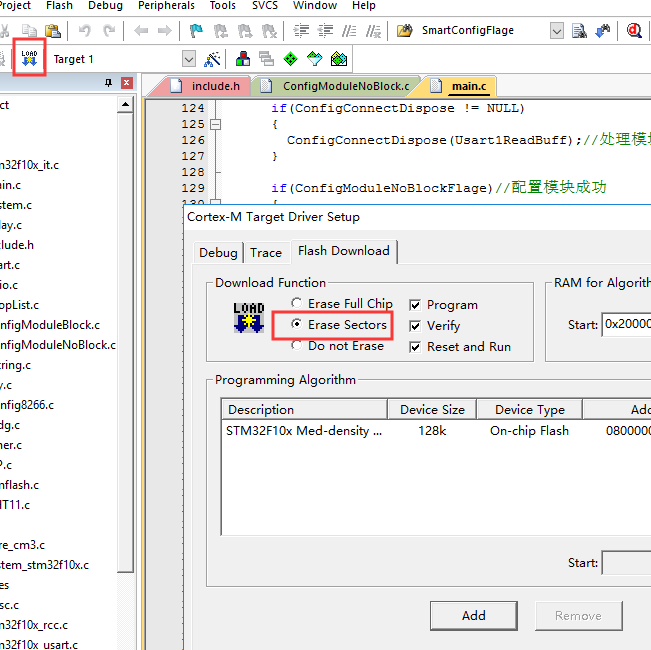
二,调整波动开关位置,STM32和Wi-Fi 串口 通信
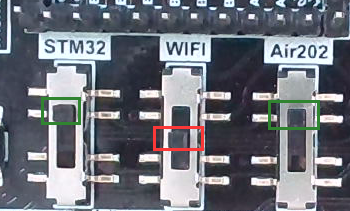
三,短接STM32的PB2和Wi-Fi模块的RST引脚(内部程序使用该引脚硬件复位Wi-Fi)

四,安装这节使用的APP

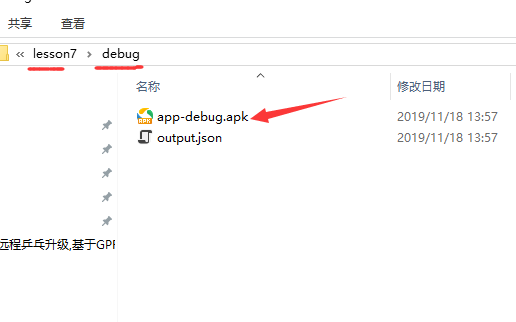
快速测试(使用本人的服务器:配网绑定)
注:还是那样配网....
一.打开手机APP,点击右上角菜单 "添加设备" ,手动输入自家路由器密码.(路由器名称为自动获取,不需要用户填写)
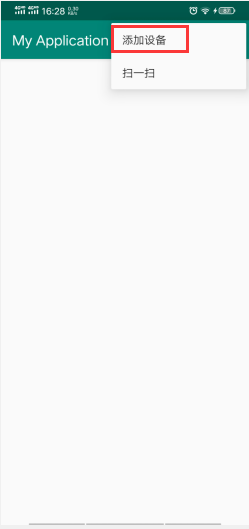
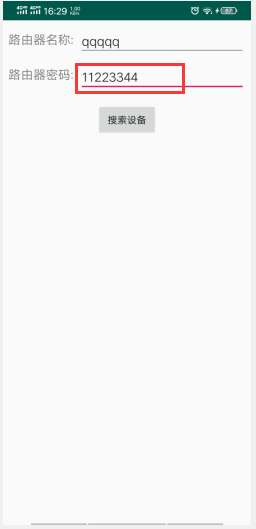
二.长按PB5大约4S,等待指示灯快闪,松开PB5,Wi-Fi模块进入配网状态

三.点击APP的搜索设备按钮,开始搜索设备,搜索成功,将自动跳转到主页面,并显示设备
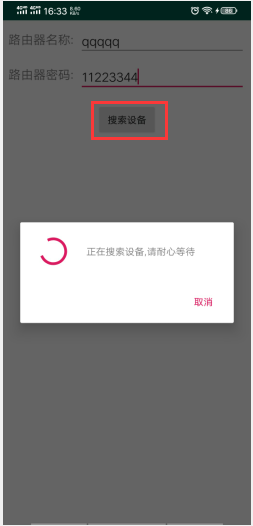

四.单片机控制Wi-Fi连接上MQTT服务器以后,指示灯1S闪耀

快速测试(使用本人的服务器:现在用APP控制硬件更新)
一.点击设备进入,设备控制页面,点击最下面的检查更新
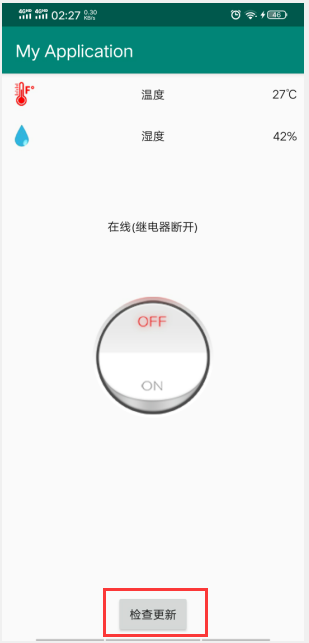
二.点击确定
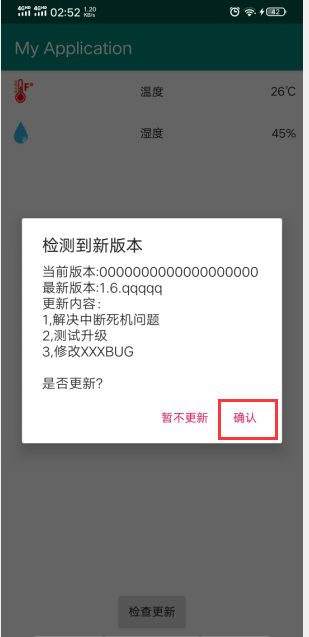
三.设备开始更新
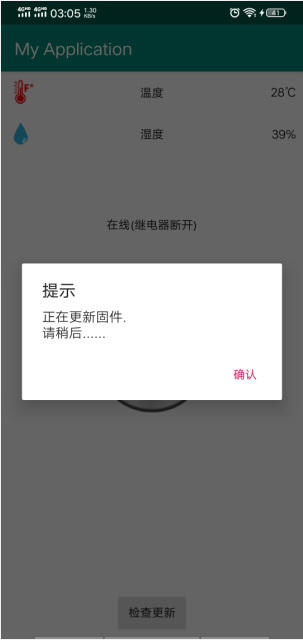
四,更新完成以后

应用到自己的服务器
应用到自己的服务器
应用到自己的服务器
应用到自己的服务器(修改BootLoader程序)
一,修改为自己的Web服务器的IP地址和端口号,文件访问路径自己随意.
编译.
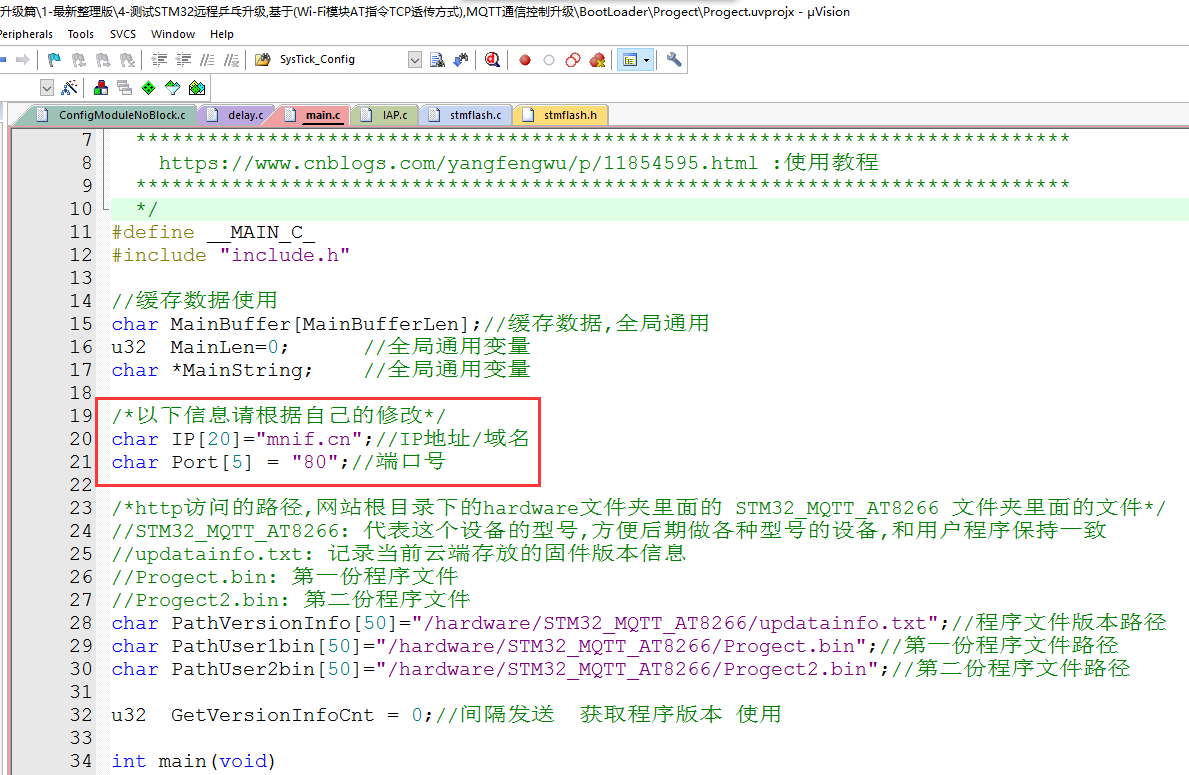
应用到自己的服务器(修改用户程序1)
一, 修改为自己的MQTT信息,如果前面修改了设备型号,此处也要做修改.
编译.
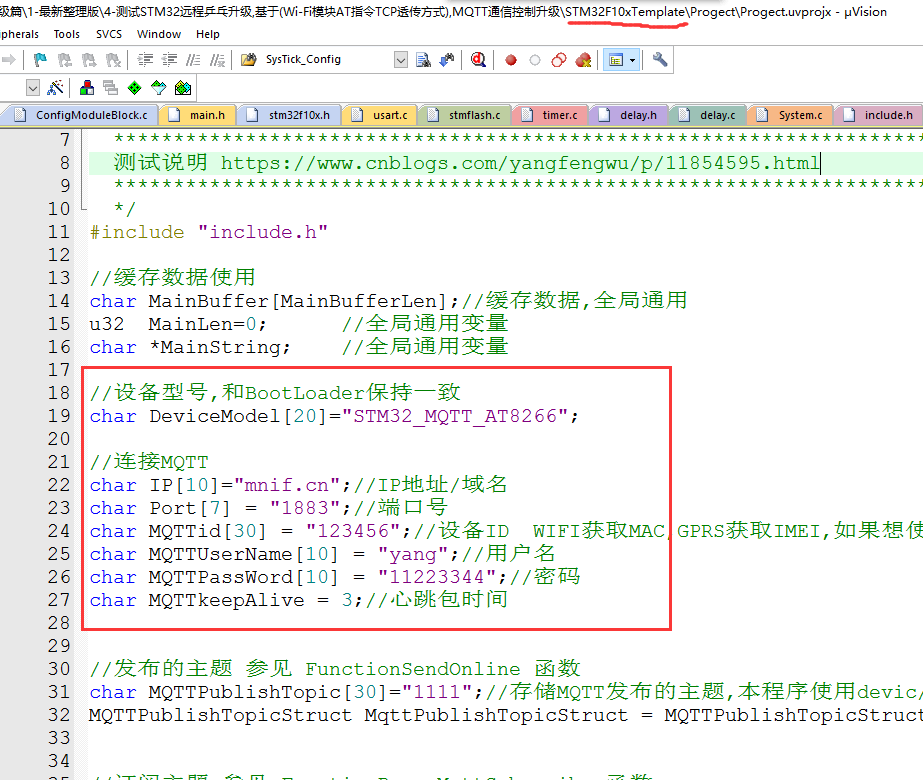
应用到自己的服务器(修改用户程序2)
一, 修改为自己的MQTT信息,如果前面修改了设备型号,此处也要做修改.
编译.

应用到自己的服务器(把文件放到Web服务器中)
一,拷贝记录设备版本的updatainfo.txt文件,和用户程序1文件(Progect.bin),用户程序2文件(Progect2.bin)到服务器
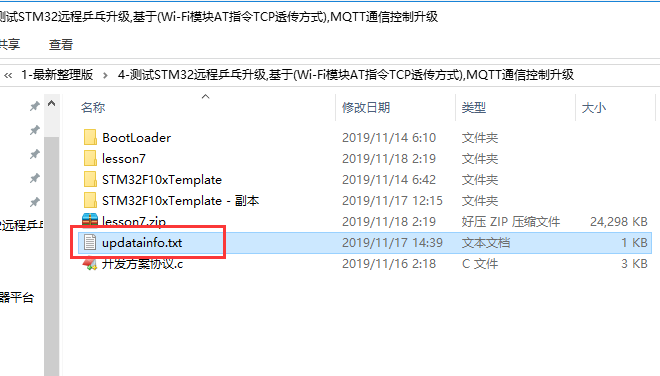

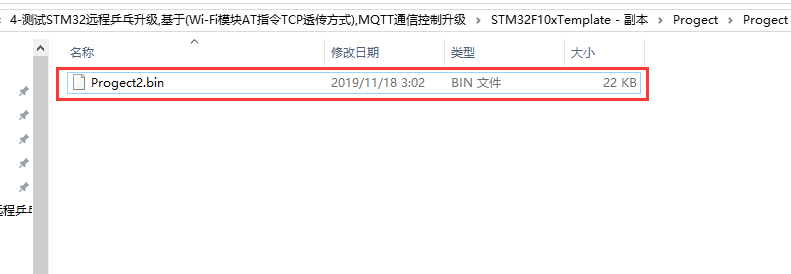
二,拷贝效果如下
注:这次的设备取了一个型号 STM32_MQTT_AT8266

应用到自己的服务器(修改APP)
一,修改APP访问的MQTT信息
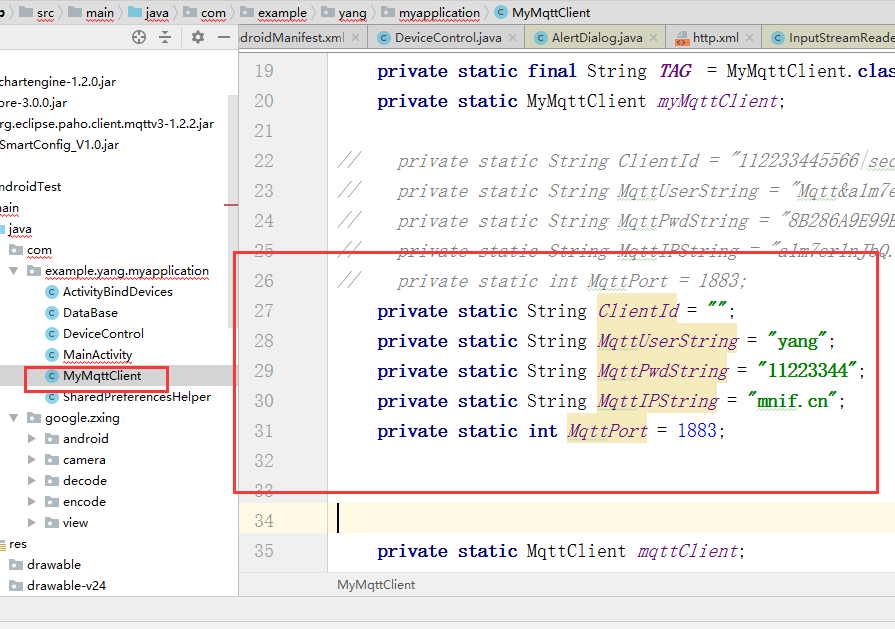
二,修改APP访问的http信息
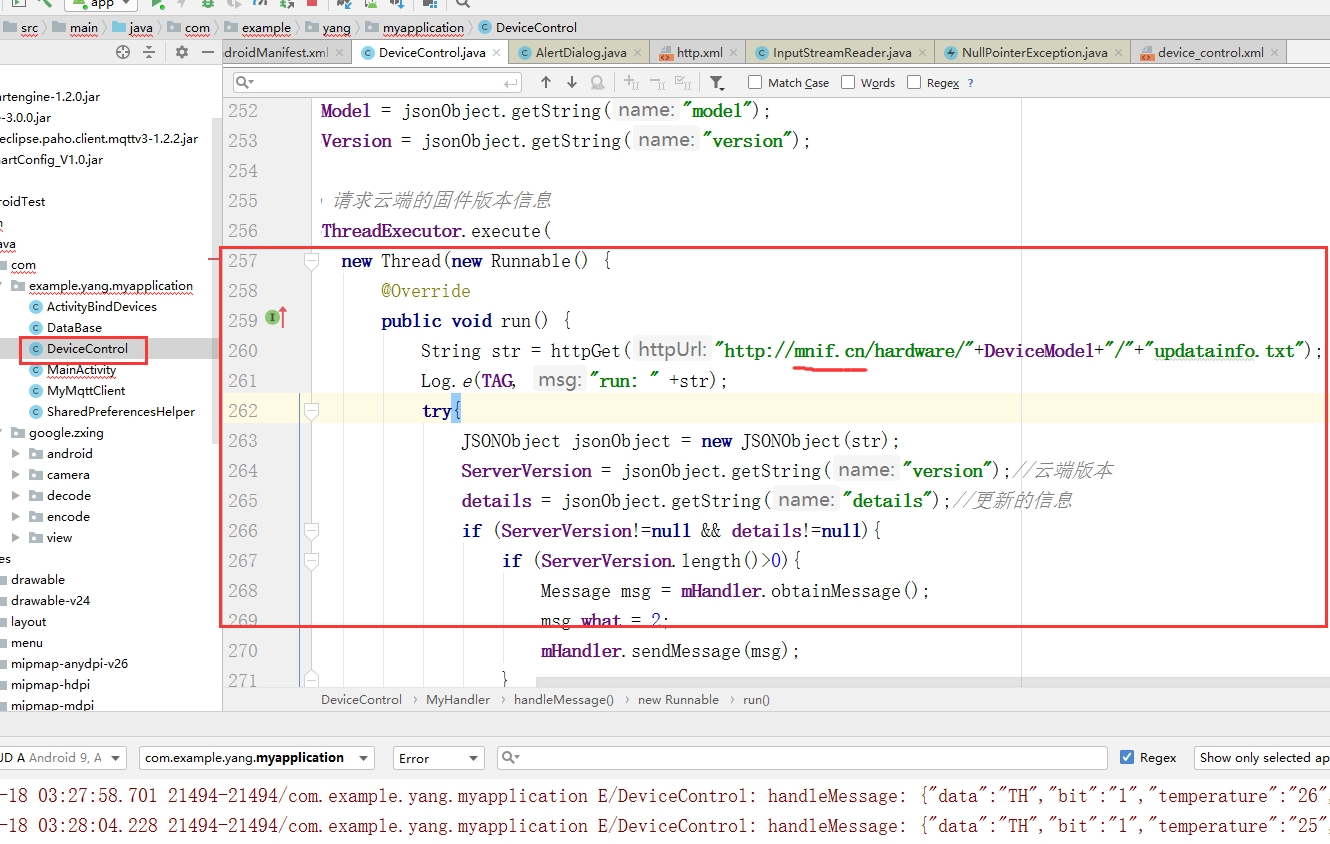
三,卸载原来的APP,用软件安装最新的

应用到自己的服务器(测试)
一,下载单片机程序(BootLoader)
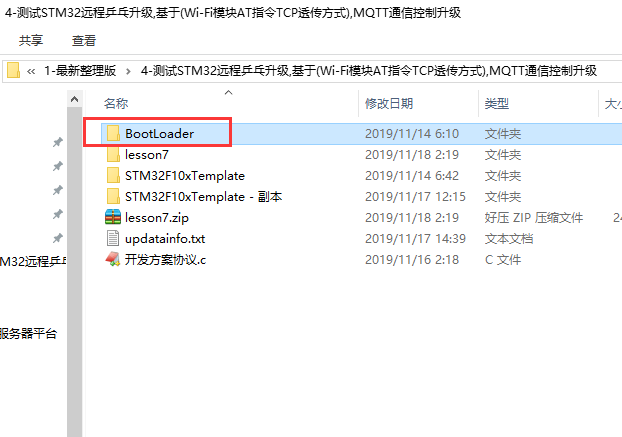
二,打开APP,配网绑定设备(只下载了BootLoader,咱让单片机自己下载第一份用户程序)
我就不再啰嗦了,配网绑定还是和上面一样,只截图提示一下.

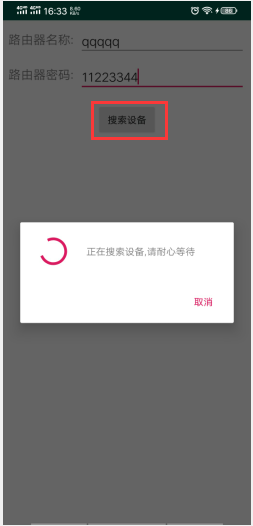

三.等到单片机更新完程序,执行刚更新的用户程序,连接上MQTT以后,指示灯会1S 闪耀
注:如果等了3分钟没有出现闪耀说明没有更新进去,可重新配网.

四.点击APP的 检查更新
因为是刚更新进去的程序,所以当然是最新版本了.
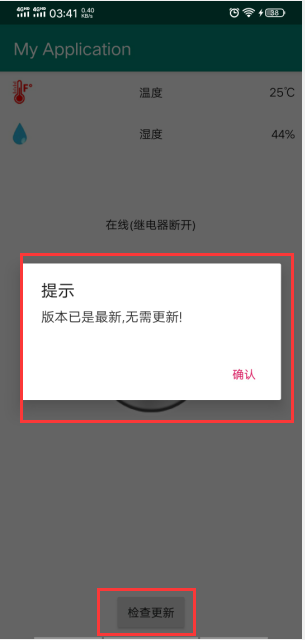
五.去云端修改下版本
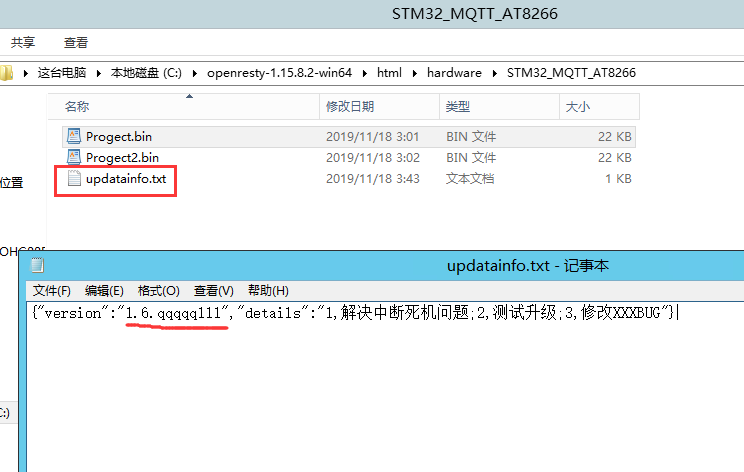
六.点击APP的 检查更新
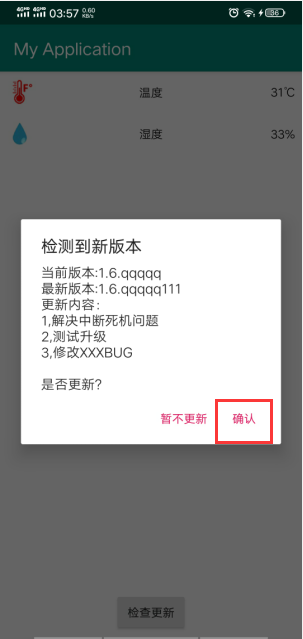
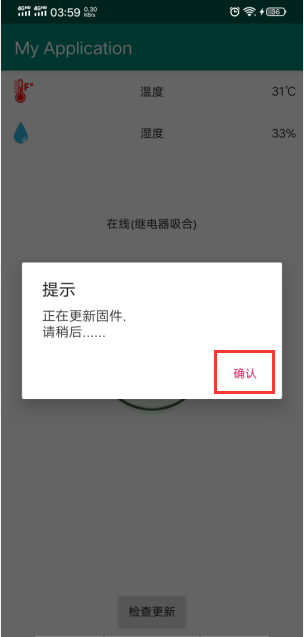
七.更新完成

详细单片机代码制作步骤(BootLoader程序制作)
一,拷贝升级篇第一节使用Wi-Fi模块定时升级的 BootLoader程序到当前文件夹

二,为了和以前升级程序区别开来,取一个新名字 STM32_MQTT_AT8266
BootLoader程序只需要修改这个就可以,修改完了.

三,内存分配情况还是以前的
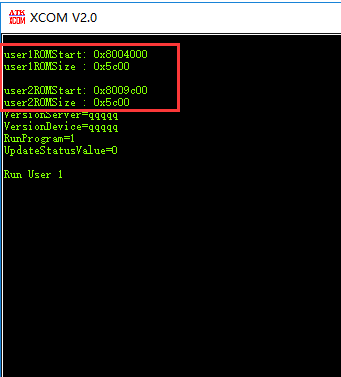
详细单片机代码制作步骤(用户程序制作)
注: 由于在用户程序里面,MQTT处理程序是比较多的,升级处理程序就一点点
为了移植的方便快捷一点,咱呢,就在实现MQTT的程序上加上升级处理程序
一,拷贝基础篇的Wi-Fi模块使用AT指令实现MQTT通信的单片机程序源码,到咱现在的目录

二,拷贝升级篇"测试STM32远程乒乓升级,基于(WIFI模块AT指令TCP透传方式),定时访问升级"
用户程序里面的IAP文件和stmflash文件到现在的用户程序工程里面
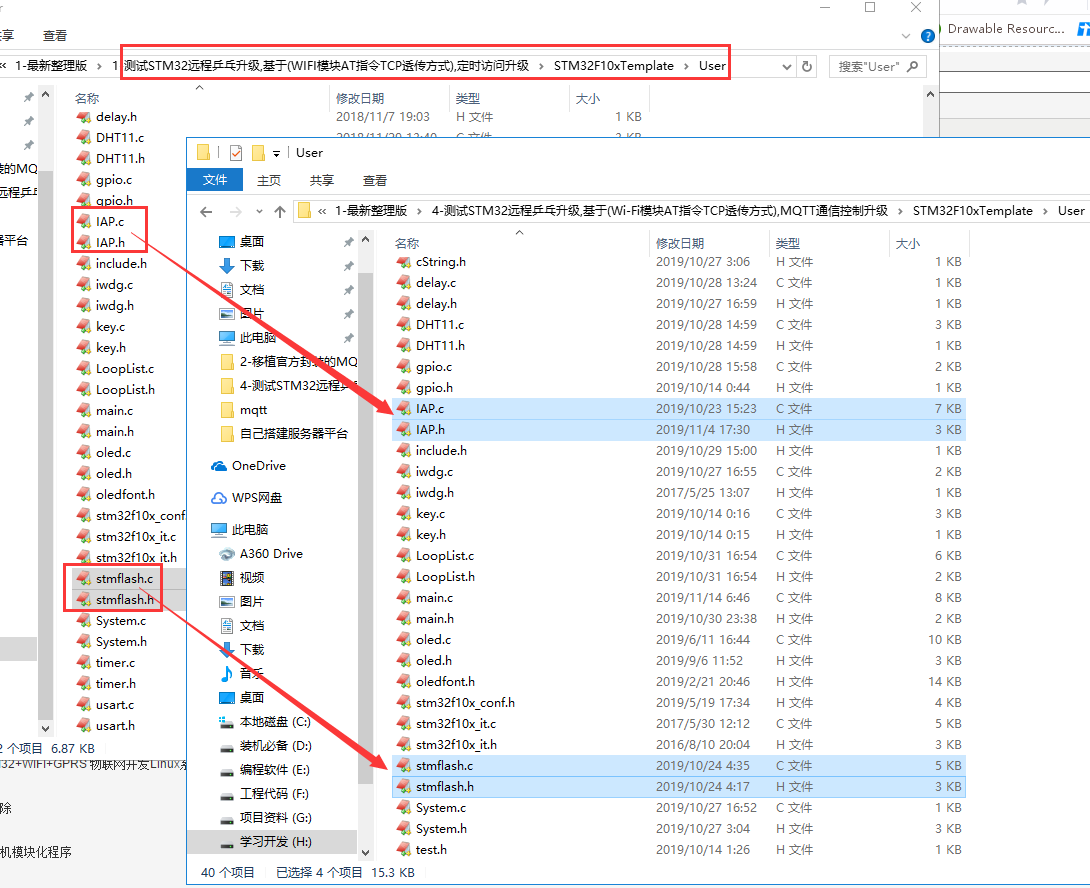
三,添加文件,包含头文件

四,设置软件生成bin文件,并编译
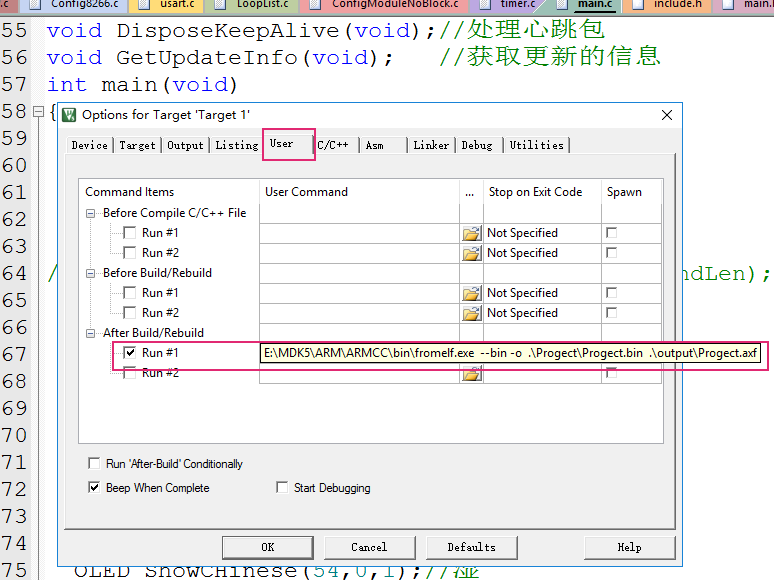
五,看下生成的bin文件大小
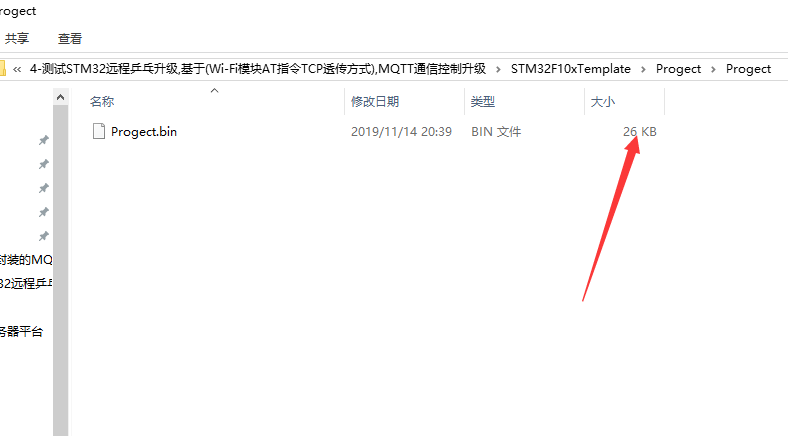
六,还记得当前单片机的Flash分配不
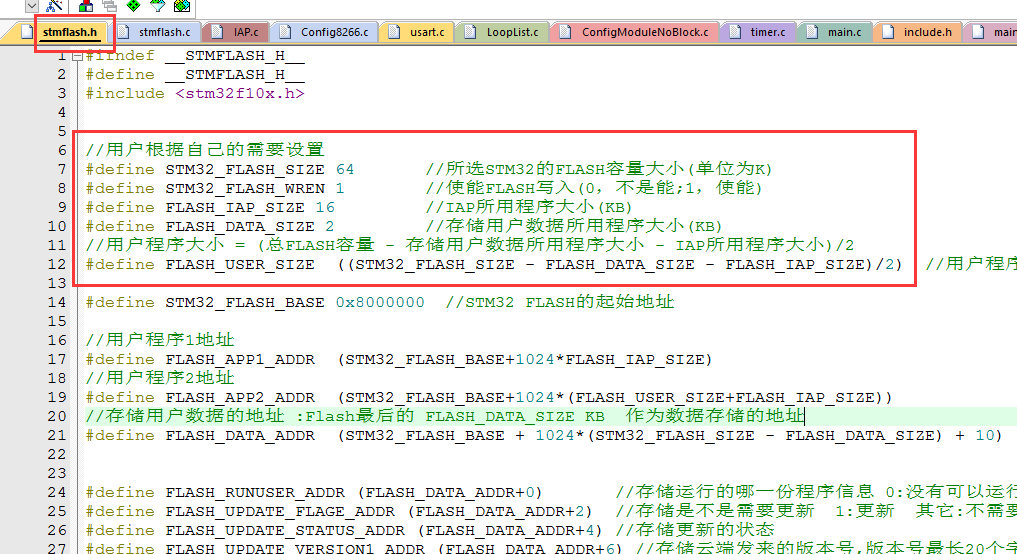
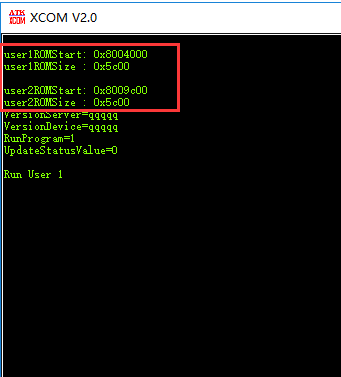
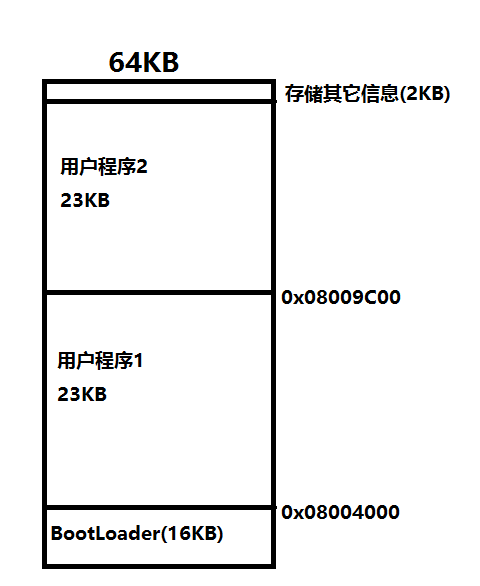
Flash超了.....没办法,我就去掉用户程序里面的OLED的程序,来解决Flash超的问题
所以我的利用MQTT升级的用户程序都去掉了OLED部分
所以我建议大家最好用128KB Flash及其以上的单片机来做.
七,用户程序加上获取更新状态,获取版本和处理更新状态
拷贝路径: 升级篇的第一节使用Wi-Fi模块定时升级的用户程序里面
7.1 获取更新状态,程序版本

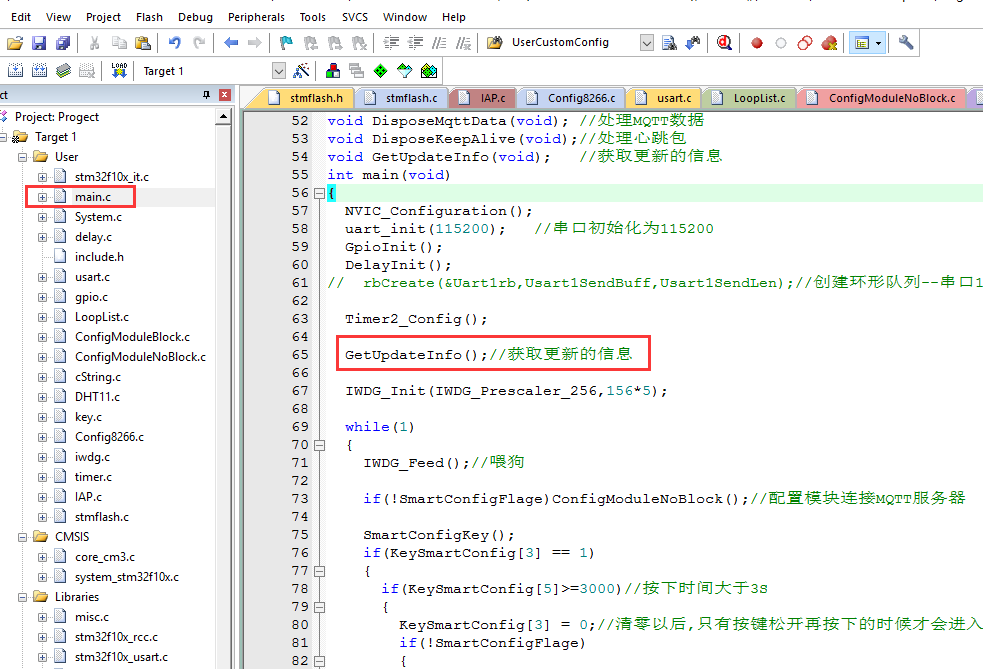
7.2 处理更新状态,清除更新状态
咱的这个处理呢!加在用户程序连接上MQTT,向MQTT发送的第一条消息里面
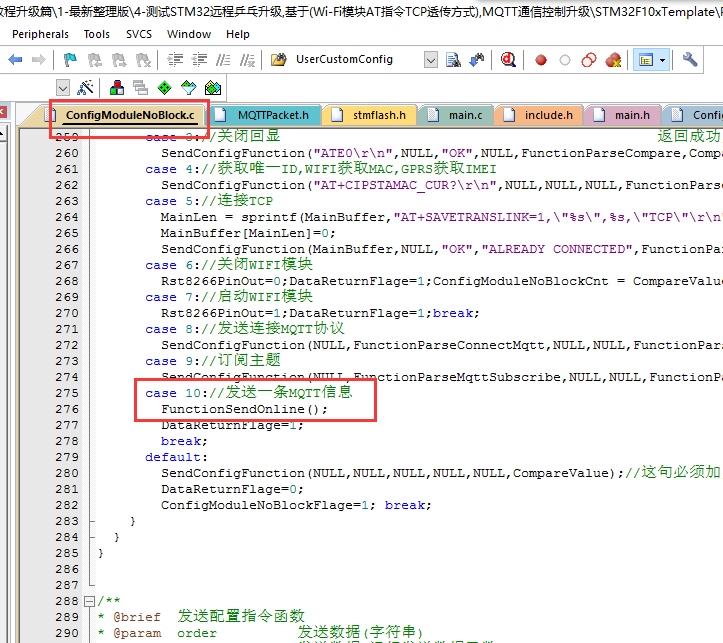

八,用户程序加上处理MQTT升级相关指令
8.1,用数组存储型号,这个型号记得和BootLoader程序保持一致

8.2,在原来处理MQTT数据的地方加上处理更新部分
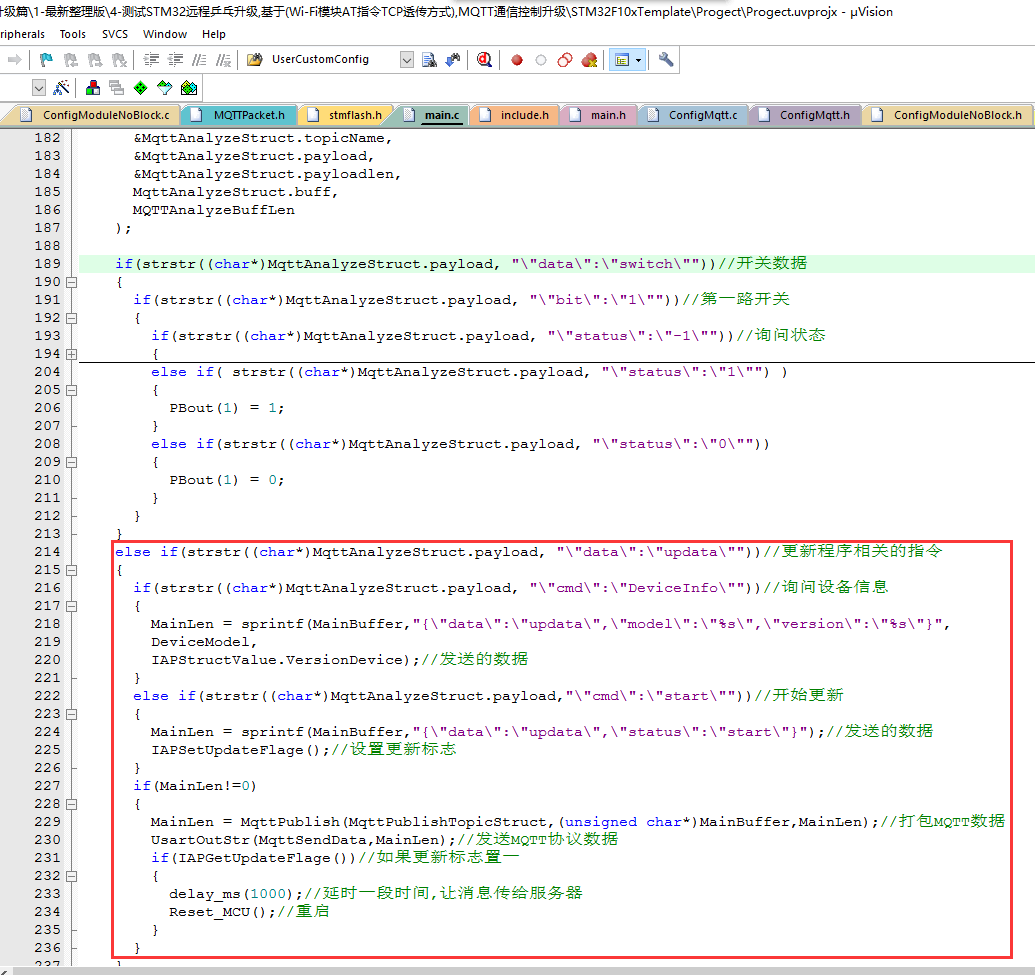
单独运行用户程序,测试下通信
一,为了方便测试,我把程序中发布和订阅的主题设置成自定义的
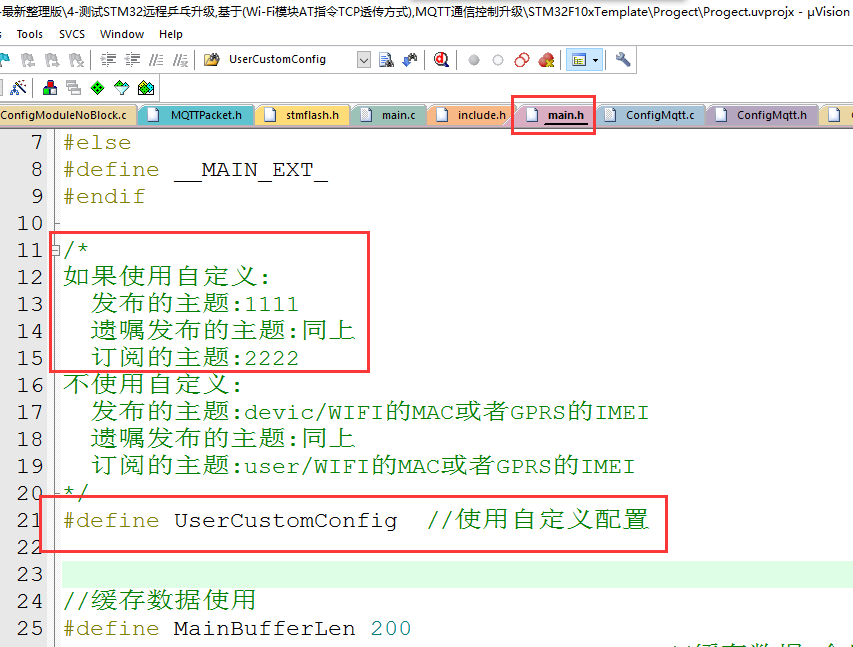
二,不过呢,我还是改一下,毕竟咱连接的一个MQT服务器,订阅和发布的主题只要对应便建立通信了
如果大家都用1111作为发布的主题,2222作为订阅的主题来测试,有可能别人控制我的设备
我也有可能也控制了别人的设备.
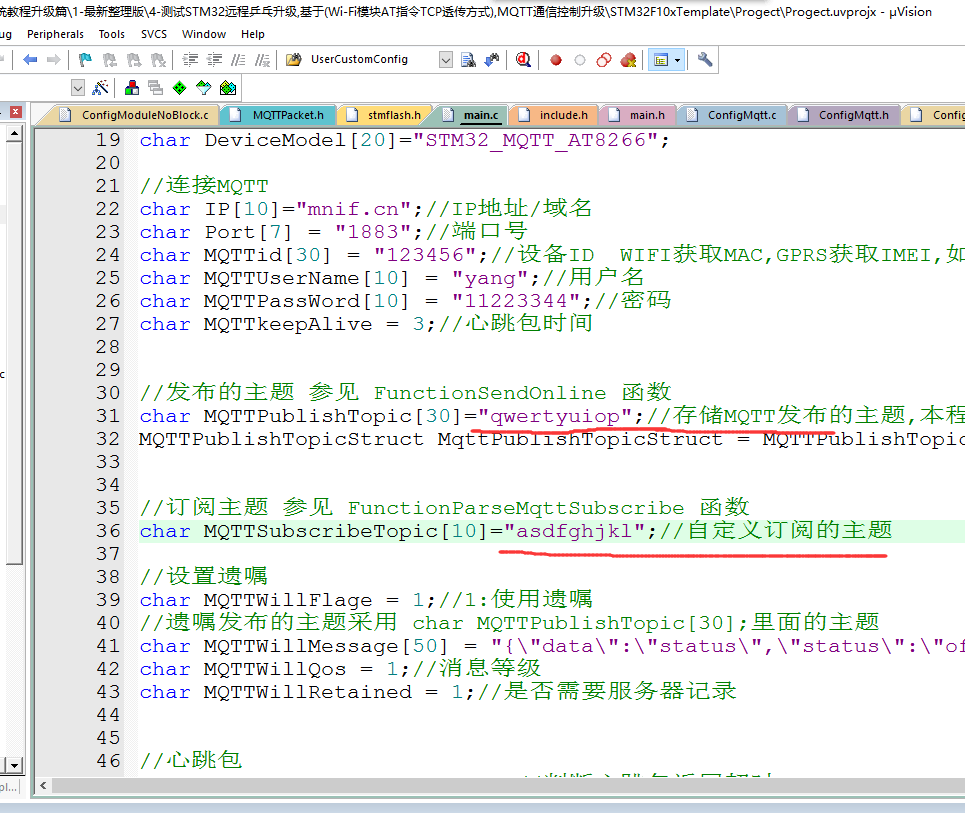
三,打开调试助手,我重新做了一个新版的C#的MQTT调试助手

四,设置好参数
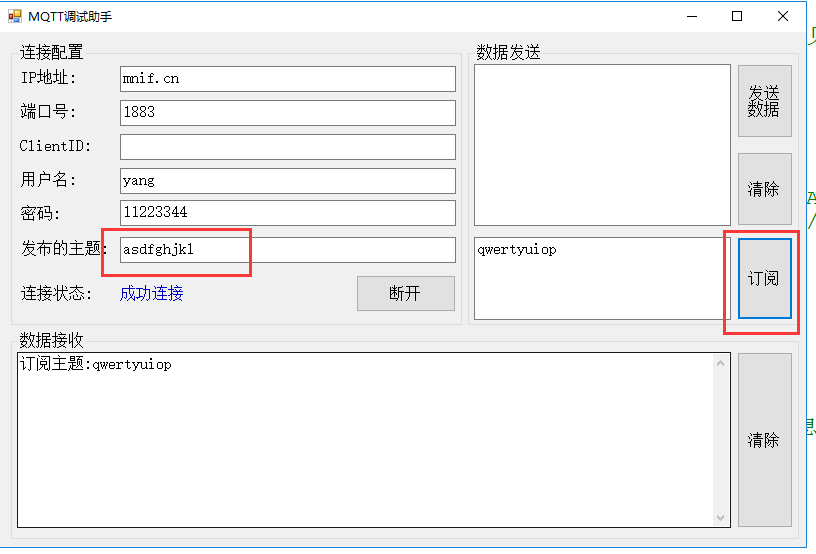
五,下载单片机程序,正常操作以后,MQTT客户端会收到设备发送的连接上MQTT以后的第一条信息
因为没有加BootLoader程序初始化版本 所以version 就是空的.
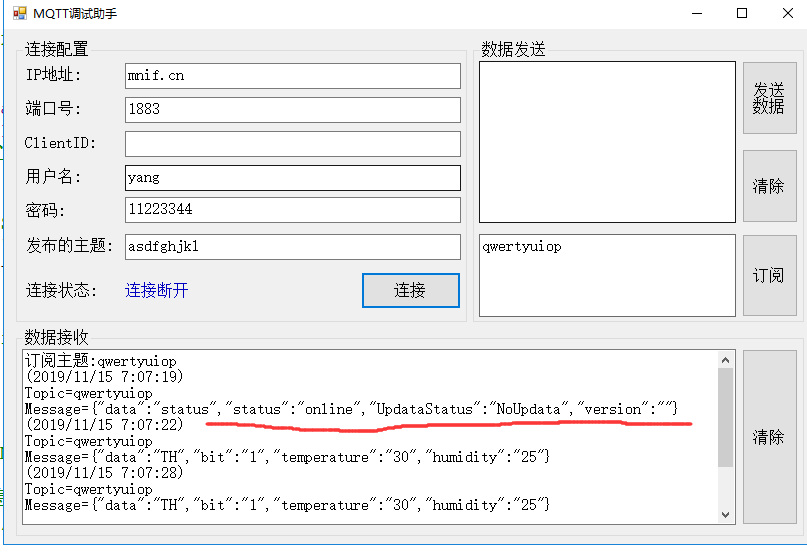
六,发送询问设备信息指令 {"data":"updata","cmd":"DeviceInfo"}
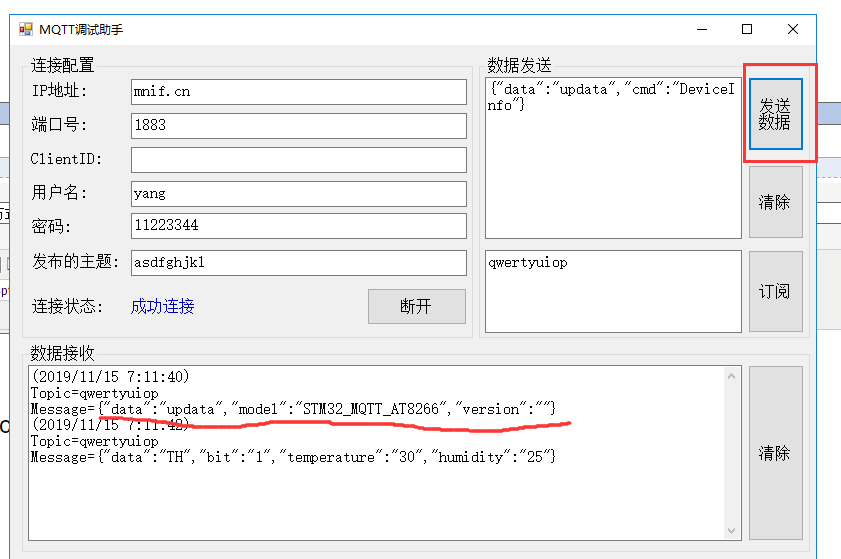
七,发送个升级指令,看看是否回复,然后看看是否重启 {"data":"updata","cmd":"start"}